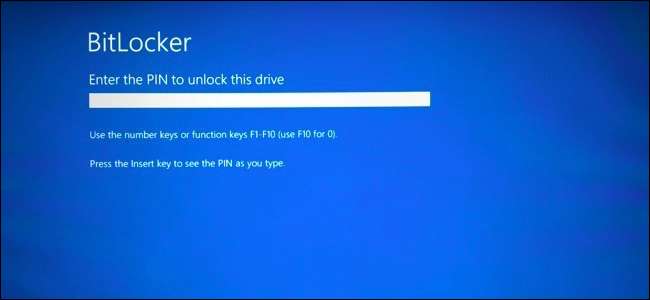
Jika kamu mengenkripsi drive sistem Windows Anda dengan BitLocker , Anda dapat menambahkan PIN untuk keamanan tambahan. Anda harus memasukkan PIN setiap kali Anda menghidupkan PC Anda, bahkan sebelum Windows dimulai. Ini terpisah dari a PIN login , yang Anda masukkan setelah Windows melakukan booting.
TERKAIT: Cara Menggunakan Kunci USB untuk Membuka Kunci PC yang Dienkripsi BitLocker
PIN pra-boot mencegah kunci enkripsi dimuat secara otomatis ke dalam memori sistem selama proses boot, yang melindungi dari serangan akses memori langsung (DMA) pada sistem dengan perangkat keras yang rentan terhadapnya. Dokumentasi Microsoft menjelaskan ini secara lebih rinci.
Langkah Satu: Aktifkan BitLocker (Jika Anda Belum)

TERKAIT: Cara Mengatur Enkripsi BitLocker di Windows
Ini adalah fitur BitLocker, jadi Anda harus menggunakan enkripsi BitLocker untuk menyetel PIN pra-boot. Ini hanya tersedia pada edisi Windows Professional dan Enterprise. Sebelum Anda dapat menyetel PIN, Anda harus melakukannya aktifkan BitLocker untuk drive sistem Anda .
Perhatikan bahwa, jika Anda berusaha keras aktifkan BitLocker di komputer tanpa TPM , Anda akan diminta untuk membuat sandi mulai yang digunakan sebagai pengganti TPM. Langkah-langkah di bawah ini hanya diperlukan saat mengaktifkan BitLocker di komputer dengan TPM, yang kebanyakan komputer modern memiliki .
Jika Anda memiliki Windows versi Home, Anda tidak akan dapat menggunakan BitLocker. Anda mungkin memiliki Enkripsi Perangkat fitur sebagai gantinya, tetapi ini bekerja secara berbeda dari BitLocker dan tidak memungkinkan Anda untuk memberikan kunci startup.
Langkah Kedua: Aktifkan PIN Startup di Editor Kebijakan Grup
Setelah Anda mengaktifkan BitLocker, Anda harus keluar dari cara Anda untuk mengaktifkan PIN dengannya. Ini membutuhkan perubahan pengaturan Kebijakan Grup. Untuk membuka Editor Kebijakan Grup, tekan Windows + R, ketik "gpedit.msc" ke dalam dialog Jalankan, dan tekan Enter.
Buka Konfigurasi Komputer> Template Administratif> Komponen Windows> Enkripsi Drive BitLocker> Drive Sistem Operasi di jendela Kebijakan Grup.
Klik dua kali Opsi "Memerlukan Otentikasi Tambahan saat Memulai" di panel kanan.

Pilih "Diaktifkan" di bagian atas jendela di sini. Kemudian, klik kotak di bawah "Configure TPM Startup PIN" dan pilih opsi "Require Startup PIN With TPM". Klik "OK" untuk menyimpan perubahan Anda.
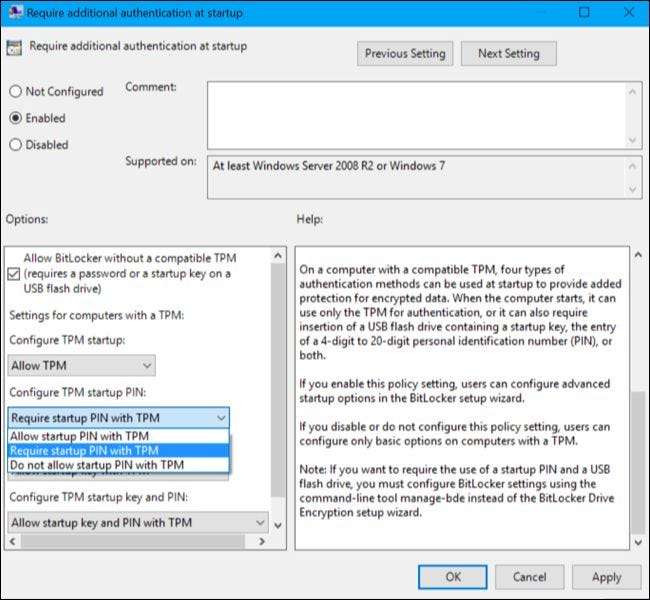
Langkah Tiga: Tambahkan PIN ke Drive Anda
Sekarang Anda dapat menggunakan
kelola-bde
perintah untuk menambahkan PIN ke drive yang dienkripsi BitLocker Anda.
Untuk melakukan ini, luncurkan jendela Command Prompt sebagai Administrator. Pada Windows 10 atau 8, klik kanan tombol Start dan pilih "Command Prompt (Admin)". Di Windows 7, cari pintasan "Command Prompt" di menu Start, klik kanan, dan pilih "Run as Administrator"
Jalankan perintah berikut. Perintah di bawah ini berfungsi pada drive C: Anda, jadi jika Anda ingin memerlukan kunci startup untuk drive lain, masukkan huruf drive-nya alih-alih
c:
.
kelola-bde -protectors -add c: -TPMAndPIN
Anda akan diminta untuk memasukkan PIN Anda di sini. Saat Anda boot lagi, Anda akan dimintai PIN ini.
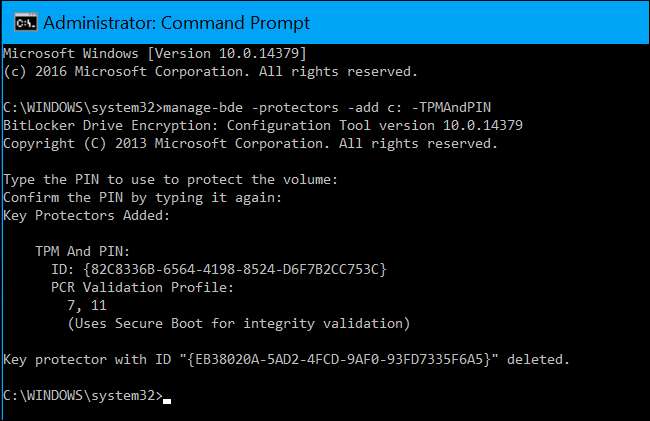
Untuk memeriksa ulang apakah pelindung TPMAndPIN telah ditambahkan, Anda dapat menjalankan perintah berikut:
kelola-bde -status
(Pelindung kunci "Kata Sandi Numerik" yang ditampilkan di sini adalah kunci pemulihan Anda.)
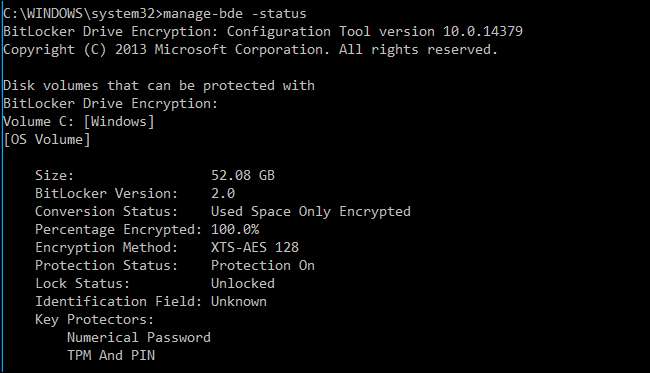
Cara Mengubah PIN BitLocker Anda
Untuk mengubah PIN di masa mendatang, buka jendela Command Prompt sebagai Administrator dan jalankan perintah berikut:
kelola-bde -changepin c:
Anda harus mengetik dan mengonfirmasi PIN baru Anda sebelum melanjutkan.

Cara Menghapus Persyaratan PIN
Jika Anda berubah pikiran dan ingin berhenti menggunakan PIN nanti, Anda dapat membatalkan perubahan ini.
Pertama, Anda harus menuju ke jendela Group Policy dan mengubah opsi kembali ke "Izinkan PIN Startup Dengan TPM". Anda tidak dapat membiarkan opsi disetel ke "Memerlukan PIN Startup Dengan TPM" atau Windows tidak mengizinkan Anda untuk menghapus PIN.
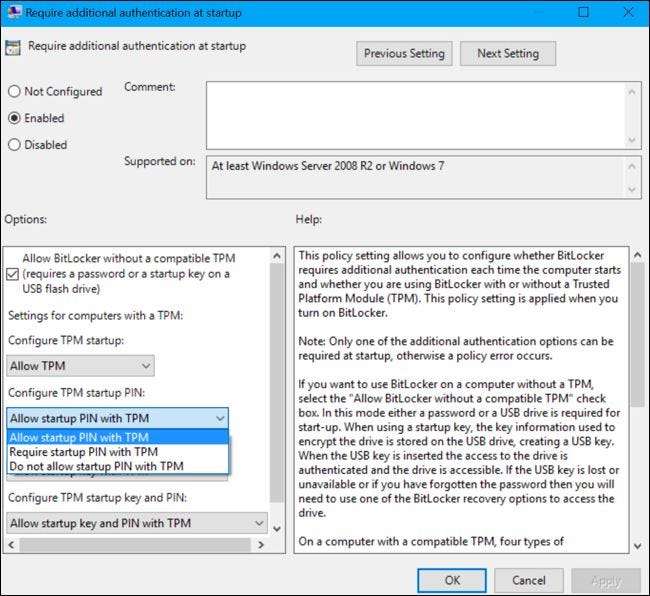
Selanjutnya, buka jendela Command Prompt sebagai Administrator dan jalankan perintah berikut:
kelola-bde -protectors -tambahkan c: -TPM
Ini akan menggantikan persyaratan "TPMandPIN" dengan persyaratan "TPM", menghapus PIN. Drive BitLocker Anda akan terbuka secara otomatis melalui TPM komputer Anda saat Anda boot.

Untuk memeriksa apakah ini berhasil diselesaikan, jalankan kembali perintah status:
kelola-bde -status c:

Jika Anda lupa PIN, Anda harus memberikan kode pemulihan BitLocker yang seharusnya Anda simpan di tempat yang aman saat Anda mengaktifkan BitLocker untuk drive sistem Anda.







